
Dominando la Gestión Móvil: La Revisión Definitiva de ApowerManager

Los teléfonos móviles se han convertido en un componente esencial de nuestra vida cotidiana en la era digital. Mantenemos una gran cantidad de información privada y significativa en nuestros teléfonos debido a la mejora constante de las capacidades del teléfono. Por lo tanto, se vuelve esencial administrar estos datos de manera efectiva. Una de las mejores aplicaciones de administración de teléfonos disponibles es ApowerManager, que proporciona una gran cantidad de funciones efectivas para ayudar a los usuarios a controlar sus iOS y Android teléfonos inteligentes. En este análisis en profundidad de la revisión de ApowerManager, cubrimos principalmente los principales atributos del producto, los costos, las pautas de uso y las alternativas. Juntos, echemos un vistazo.
ApowerManager de Apowersoft es un completo software de gestión móvil. Los usuarios pueden acceder y controlar los datos de su teléfono desde cualquier computadora. ApowerManager es una solución todo en uno para administrar sus contactos, mensajes, aplicaciones y activos multimedia. Facilita la gestión de datos, la copia de seguridad y la restauración de iOS y dispositivos Android y es multiplataforma, ya que funciona con Windows y Mac OS X. Las capacidades de grabación de pantalla e instantáneas son solo dos de las muchas funciones útiles incluidas en ApowerManager. Otra característica es una capacidad de proyección de pantalla nítida que le permite duplicar la pantalla de su teléfono en una computadora usando Wi-Fi o USB.
Características principales de ApowerManager
Ventajas de ApowerManager
* Proporciona una amplia gama de funciones para satisfacer las diversas necesidades de varios usuarios.
* La interfaz del software es fácil de usar, con una operación simple, adecuada para usuarios de todos los niveles.
Contras de ApowerManager
* Las funciones avanzadas requieren la compra de una suscripción para acceder.
* En algunas versiones nuevas del sistema operativo, es posible que la compatibilidad total requiera esperar actualizaciones.
Leer más:
¿ApowerManager es gratis? El software ofrece usabilidad gratuita, pero el acceso completo a todas las funciones requiere pago. ApowerManager ofrece múltiples opciones de suscripción para adaptarse a las diversas necesidades de los usuarios.
Personal
* De por vida: $59.95.
* Anual - $39.95.
* Mensual - $29.95.
Negocio
* De por vida: $159.9.
* Anual - $79.95.
* De por vida: El modo de por vida en la sección Business se dirige principalmente a los equipos, con precios variables según el número de PC.
¿Es seguro ApowerManager? Por supuesto, generalmente se considera seguro de usar. Puedes seguir la guía paso a paso para utilizar ApowerManager para importar archivos:
Paso 1. Descargue, instale y habilite el software en su computadora. En la interfaz principal, verá dos opciones en el lado derecho del programa: una que muestra un icono USB y la otra que muestra un icono de Wi-Fi. Puede elegir cualquiera de los métodos para conectar su teléfono a su computadora.

Paso 2. Para comenzar a administrar sus datos móviles, haga clic en el botón "Administrar" en la interfaz principal. Esto mostrará todas las pestañas de archivo. Navegue a una pestaña específica y haga clic en "Importar". En el menú desplegable, puede seleccionar "Importar archivo" o "Importar carpeta".

Paso 3. Aparecerá una ventana; localice los archivos o carpetas que desea transferir a su dispositivo móvil y haga clic en "Aceptar". A continuación, observará el proceso de transferencia indicado por el icono de transferencia en la esquina superior derecha. Una vez completada la transferencia, aparecerá una notificación en la parte superior derecha de la interfaz del programa.
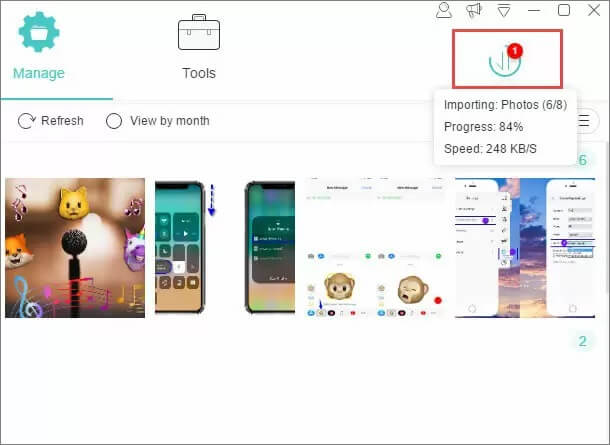
Te puede gustar:
Los 10 mejores gestores de música para Android que debes conocer
Aunque ApowerManager es un software de gestión de datos decente, todavía tiene sus deficiencias. Pero no te preocupes, y te presentaremos opciones alternativas para ApowerManager que son adecuadas tanto para teléfonos Android como para teléfonos Apple.
Primero, echemos un vistazo a las opciones alternativas a ApowerManager que son adecuadas para Android usuarios. Hay muchos productos en el mercado en esta categoría, pero una de las opciones más destacadas es definitivamente Coolmuster Android Assistant.
Si eres un usuario Android, necesitas Coolmuster Android Assistant, una aplicación de gestión de datos robusta. Contactos, SMS, registros de llamadas, música, videos, imágenes y libros son solo algunos de los tipos de datos que admite, y también tiene funciones para transferir, hacer copias de seguridad, recuperar y administrar datos telefónicos. Con un solo clic, los usuarios pueden hacer una copia de seguridad y restaurar todos los datos de sus teléfonos Android, lo que garantiza que sus datos estén seguros y sean confiables. Una mejor organización y gestión de los datos, incluidos los contactos, los SMS, las aplicaciones y la música, en el ordenador permite a las personas trabajar de forma más eficiente y disfrutar de la vida más plenamente.
Características principales de Coolmuster Android Assistant
Siga estos pasos para aprender a transferir datos de Android a la computadora de Coolmuster Android Assistant:
01Al instalar e iniciar el software, es posible que inicialmente encuentre la siguiente caja de herramientas. Navegue hasta el módulo "Android Assistant" para acceder a Coolmuster Android Assistant.

02Conecte su teléfono Android a su computadora usando un cable de datos o Wi-Fi. Una vez que la conexión se haya realizado correctamente, aparecerá la siguiente interfaz.

03Navegue hasta la categoría de archivo que desea transferir, como fotos, en el menú de la barra lateral izquierda. Seleccione las fotos que desea transferir, luego haga clic en "Exportar" para iniciar el proceso de transferencia.

Consulte también:
Como alternativa a ApowerManager, Coolmuster también proporciona una solución para iOS usuarios con el Coolmuster iOS Assistant. Coolmuster iOS Assistant tiene muchas de las mismas características que Coolmuster Android Assistant. Los usuarios pueden transferir fácilmente medios, contactos, mensajes, imágenes y más entre sus dispositivos iOS y computadoras, así como realizar copias de seguridad y recuperar datos de iOS dispositivos. Además, facilita la gestión al permitir a los usuarios acceder y gestionar las copias de seguridad y los datos de iTunes en iOS dispositivos directamente desde sus PC.
Características principales de Coolmuster iOS Assistant
A continuación, te explicamos cómo utilizar Coolmuster iOS Assistant para transferir datos desde tu iPhone a tu ordenador:
01Al descargar la versión adecuada del software, ábralo. Se le presentará la interfaz a continuación. Conecte su dispositivo a la computadora con un cable USB como se indica.

02Una vez que se detecte su dispositivo, verá la interfaz principal que se muestra como se muestra a continuación. Notarás que todas las carpetas de archivos están perfectamente organizadas en la interfaz principal.

03Elija la categoría de datos que desea transferir, como "Contactos", luego seleccione los datos específicos que desea transferir y, finalmente, haga clic en "Exportar". Eso es todo lo que hay que hacer.

Hemos aprendido mucho sobre ApowerManager a partir de esta evaluación exhaustiva. Tanto si eres un usuario Android como iOS, ApowerManager es una robusta aplicación de gestión móvil para ti. Sus características prácticas y su interfaz fácil de usar lo diferencian de la competencia. Los usuarios que busquen alternativas encontrarán un gran valor en Coolmuster Android Assistant y Coolmuster iOS Assistant, que proporcionan características y experiencias de usuario comparables. Las necesidades y el presupuesto son los dos factores más importantes a tener en cuenta a la hora de elegir un software. Los servicios profesionales están disponibles en ApowerManager para cualquier necesidad de copia de seguridad de datos, gestión de archivos o duplicación de pantalla que pueda tener.
Artículos relacionados:
Administrador de dispositivos Samsung: administre el teléfono Samsung de 7 maneras considerables
Aplicaciones y trucos prácticos Android de gestión de la memoria [Completo]
Administrador de música de iPhone: transfiere, agrega y organiza la música de tu iPhone
¿Cómo editar los contactos del iPhone en tu PC fácilmente? Una guía completa para ti
Cómo transferir música de la computadora a la Android de 6 maneras
[Resuelto] ¿Cómo transferir registros de llamadas de Android a PC en 2024?





